|
一、直连打印机 直连打印机,有的打印机直接插上 usb 线即可识别。 此处以直连“惠普 P1566”打印机为例,参考步骤如下 1. 打开“开始菜单->控制面板->打印机”页面。 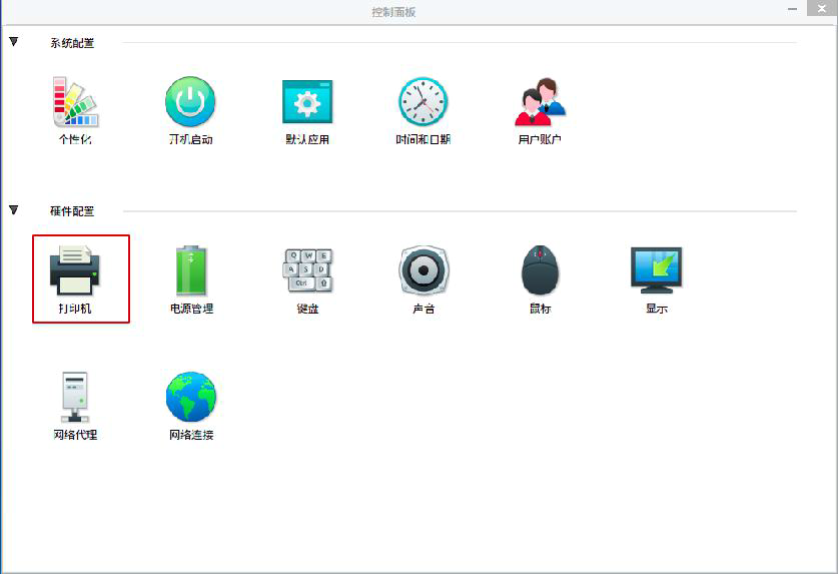
2. 点击“添加”按钮添加打印机。 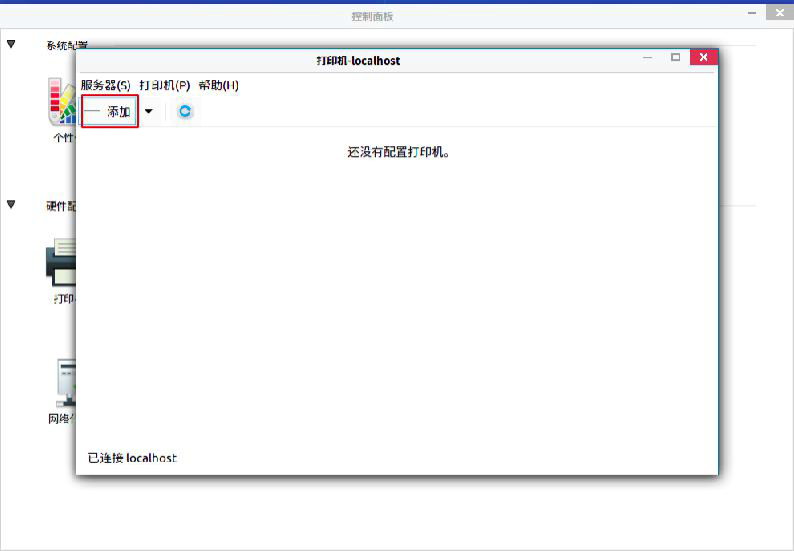
3. 打印机会直接被识别到,选择对应型号的设备,打印机的连接方式选择“USB”,然后点击“前进”按钮。 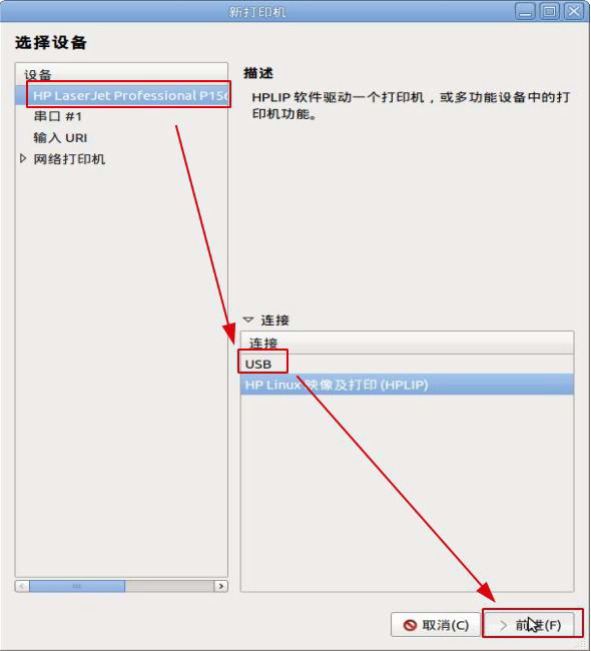
4. 有时打印机直接被匹配到,驱动会自动安装,会直接弹出打印机描述界面,您可以根据您的需要更改该界面内容,也可以直接点击“应用”按钮,打印测试页。 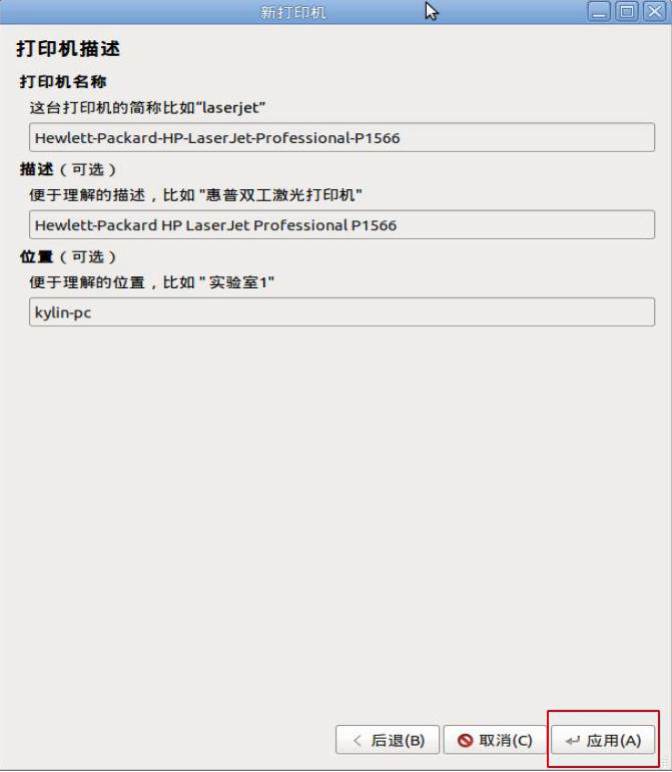 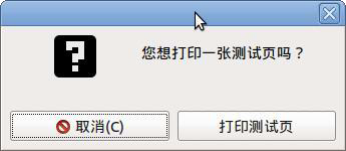
5. 在打印机未匹配到的情况下,选择打印机品牌后(这里选择的是“惠普”,具体情况请根据现场进行选择),选择对应的打印机驱动,然后点击“前进”按钮。 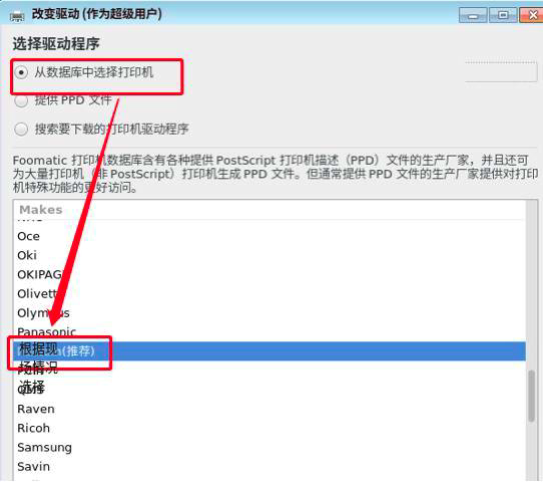
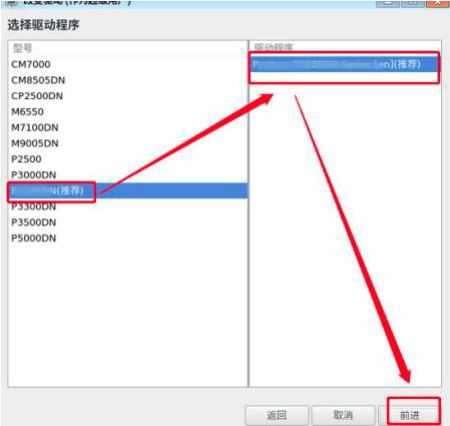
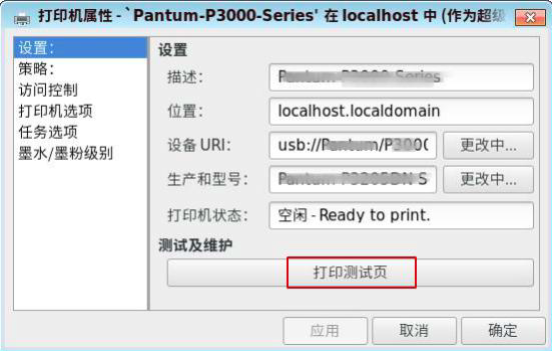
注意: 一定要打印测试页,打印测试页成功后,还需测试一下文档打印是否正
常,双面打印和其他 试读已结束,请付费阅读全文。 ¥ 3.00 付费阅读 本文只能试读34%,付费后可阅读全文。 |